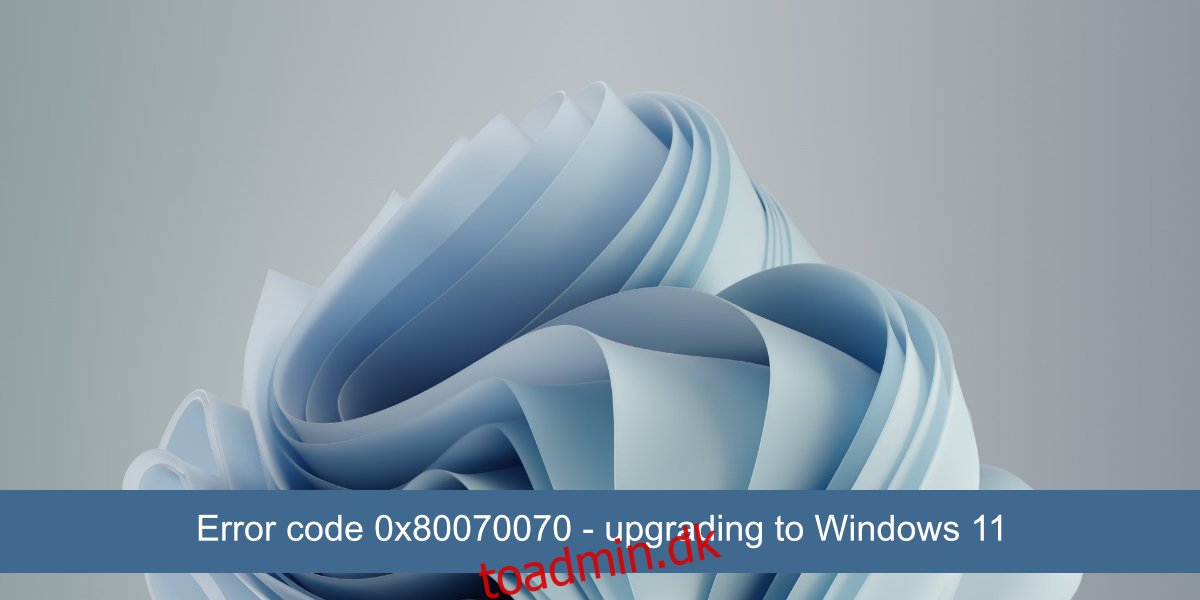Windows 11 ISO-filen er 4,5 GB i størrelse. Dette er ikke særlig stort for et desktop-operativsystem, men under installationen, eller hvis du opgraderer fra Windows 10 til Windows 11, udvides filerne i ISO, og når de gør det, fylder de meget mere end 4,5 GB. Fri diskplads er afgørende, når du installerer et hvilket som helst operativsystem, og Windows 11 er ikke en undtagelse.
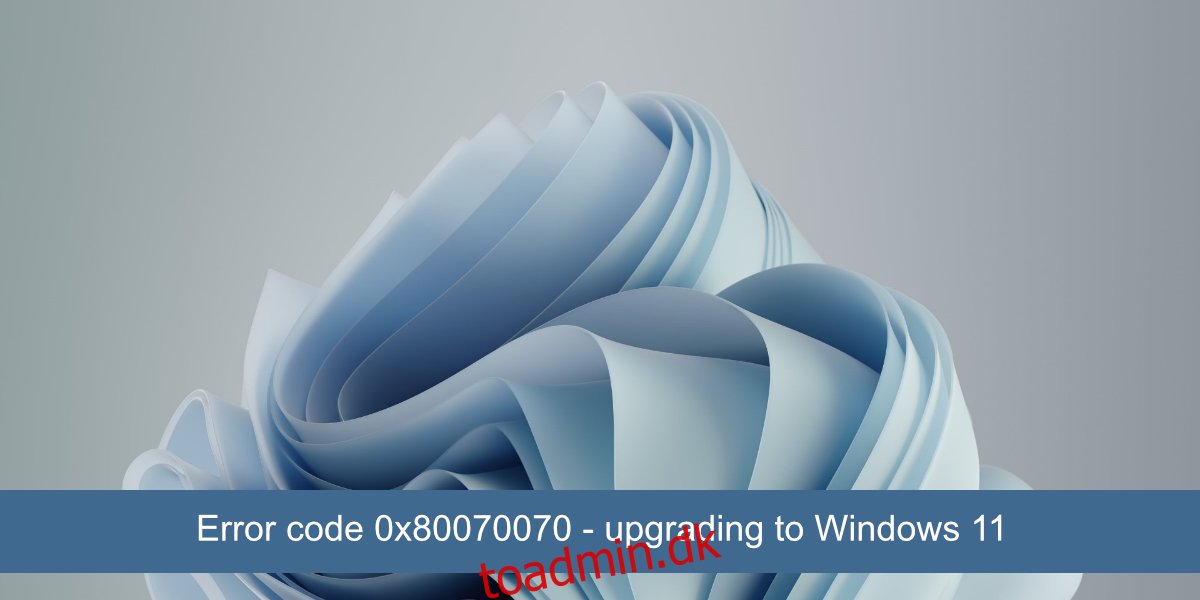
Indholdsfortegnelse
Fejlkode 0x80070070 ved opgradering til Windows 11
Hvis du opgraderer til Windows 11 fra Windows 10, og opgraderingsprocessen afbrydes af fejlkoden 0x80070070, betyder det, at du har et problem med lagerplads. Specifikt mangler du diskplads på dit Windows-drev. Du skal først frigøre plads på drevet og derefter opgradere operativsystemet.
Ideelt set bør du have 20 GB ledig plads på Windows-drevet for at forhindre problemer under en opgradering.
Sådan frigøres plads til at installere Windows 11
Hvis du vil frigøre plads på Windows 10, så du kan opgradere til Windows 11, er der et par nemme måder at gøre det på.
1. Tøm downloads og papirkurv
Papirkurven gemmer filer på ubestemt tid. Det vil ikke automatisk fjerne dem efter en vis periode. Så længe en fil er i papirkurven, vil de fortsætte med at optage plads på dit drev. De forlader ikke dit system, før du fjerner dem fra papirkurven.
Højreklik på papirkurven.
Vælg Tøm papirkurven i kontekstmenuen.
Vent på, at filerne bliver slettet.
Du bør også revidere mappen Downloads. Du bliver nødt til at gøre dette manuelt. Slet alt, du ikke længere har brug for. Flyt de elementer, du skal bruge, til et andet drev.
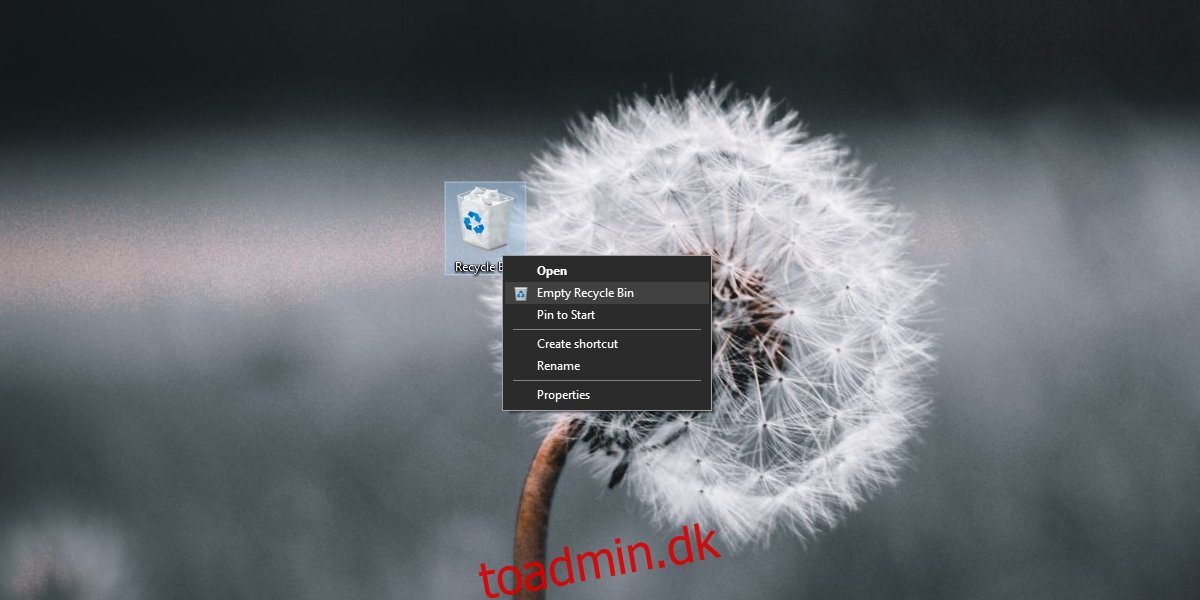
2. Fjern midlertidige filer
Midlertidige filer kan ende med at tage flere GB plads på dit drev. Disse filer er ofte resterende filer, efter at tidligere opdateringer er blevet installeret.
Åbn appen Indstillinger med Win+I-tastaturgenvejen.
Gå til System.
Vælg Opbevaring.
Klik på Midlertidige filer.
Klik på Fjern filer.
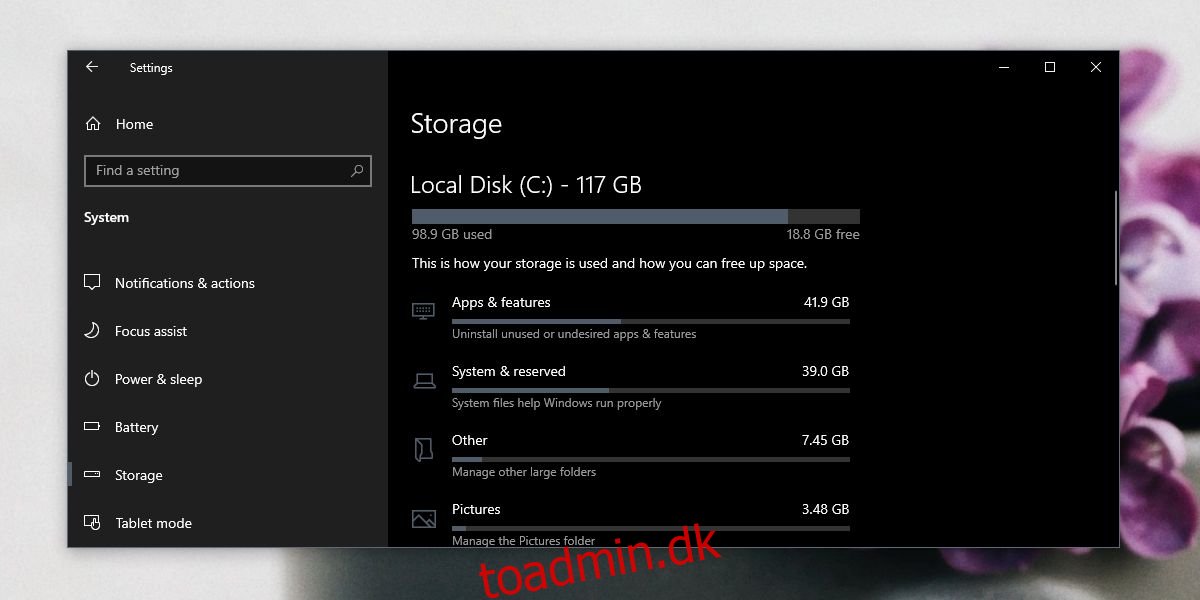
3. Afinstaller ubrugte apps
Hvis du har installeret apps på dit system, som du ikke bruger, skal du fjerne dem. De kan virke som små apps, der tager lidt plads, men hvis du har et stort antal af dem, kan du ende med at spilde en masse plads.
Åbn appen Indstillinger med Win+I-tastaturgenvejen.
Gå til Apps.
Vælg fanen Apps og funktioner.
Sorter apps efter størrelse.
Gå listen igennem for at se, hvilke apps du ikke bruger.
Vælg en app.
Klik på Afinstaller.
Gentag for alle apps, du ikke bruger.
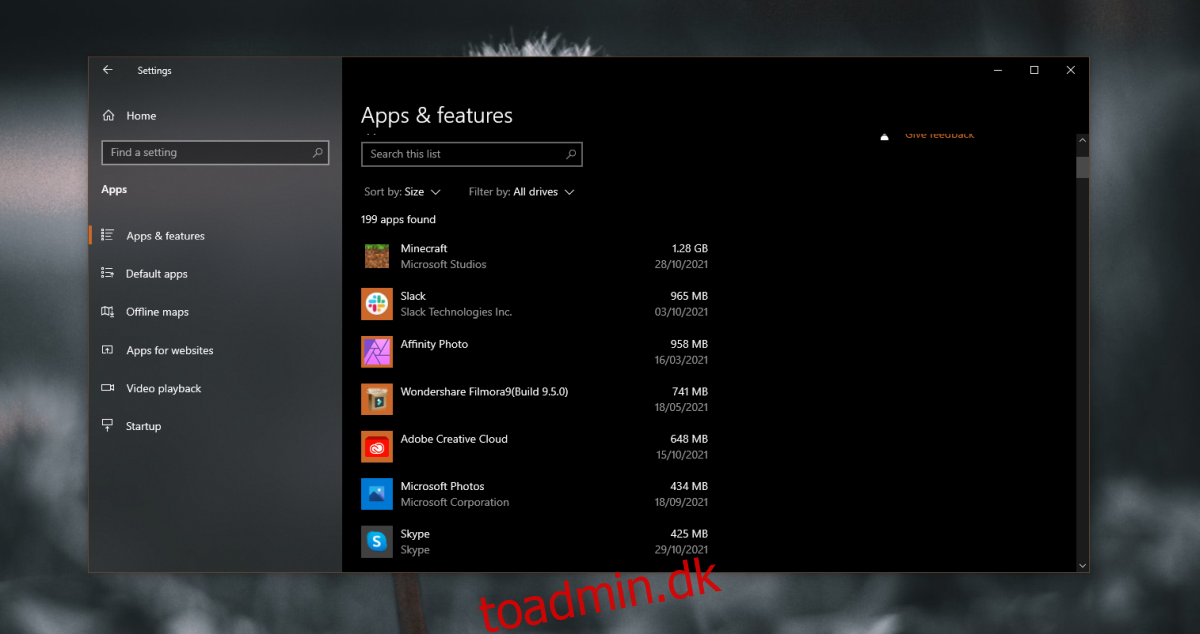
4. Rengør dokument- og billedbiblioteket
Hvis du stadig mangler plads, kan du overveje at flytte filer fra biblioteket Dokumenter og billeder til et eksternt drev eller et andet internt drev. Hvis du har en stor musiksamling, og den er gemt på dit Windows-drev, skal du også flytte den til et andet drev. Du kan flytte den tilbage, når du har opdateret til Windows 11.
Konklusion
Microsoft fortæller dig ikke, hvor meget ledig plads du skal have på dit drev, før du installerer en større funktionsopdatering til Windows 10, eller hvor meget ledig diskplads, du skal have, før du forsøger at opgradere til Windows 11. Når det er sagt, er 20 GB en sikker værdi. Du kan altid have mere ledig plads, og det vil ikke skade dig, men prøv at have i det mindste så meget. På den note, hvis du har formået at frigøre et par GB plads, men du ikke helt kan nå 20 GB, kan du prøve opgraderingen igen, og det kan virke.